【Studio One 使い方】mp3ファイルのインポート(読み込み)方法
スポンサードリンク
当ページの一部リンクには広告が含まれています。
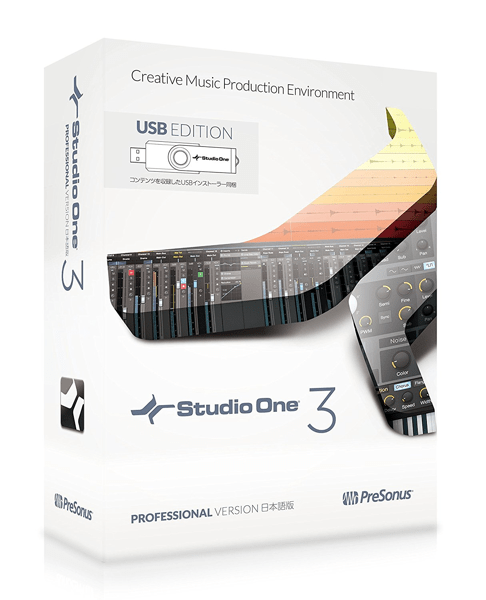
Presonus社からリリースされているDAWソフト「Studio One」の使い方を掲載していきます。
Mac、Windows両対応で使いやすいユーザーインターフェイスと動作が軽いことが魅力的です。
What’s New in Studio One 3?
□動作環境
Mac OS X 10.12.1 Sierra
Studio One 3.3.1 Professional
目次
studio one オケが入らないときは次の点に注意
・オケのファイル形式が対応外
・Studio One のFree版になっている場合
・Studio One のFree版になっている場合
Studio One のFree版ではmp3のファイルインポートができません。
Studio OneにはPrime,Artist,Professionalの3グレードが用意されていますが、
Free版に当たるPrimeではmp3のファイルインポートができません。
この点は注意してください。
操作に慣れてきてこのDTMは使えるぞ!というふうになってきたら迷わずProfessionalへの移行をおすすめします。
Studio Oneでの mp3ファイルのインポート(読み込み)方法
Studio Oneでインポートできるファイルは次の通りです。
・WAV(BWFおよびRF64)
・AIFF
・REX
・Apple Loops(Mac OS XではCAFのみ)
・Ogg Vorbis
・FLAC
・MP3オーディオファイル
・スタンダードMIDIファイル、
・Studio OneのAudio LoopとMusic Loop
-
インポート先のトラックを作ります。


-
トラックを選んだら「Studio Oneのメニュー>ソング>ファイルをインポート」を選びます。
-
新しくウィンドウが表示されます。
インポートしたいファイルを選びます。 -
インポートが成功すると波形がファイル名と共に表示されます。
読み込んだmp3はStudio One内の処理でWAVファイルへ自動変換されます。


こちらもおすすめです
スポンサードリンク













コメントはこちら